Adobe Animate – это мощный инструмент, который позволяет создавать флеш анимацию и интерактивные проекты. Если вы новичок в области анимации, этот гайд поможет вам разобраться с основными принципами и шагами создания анимации в Adobe Animate.
Первым шагом является создание нового документа в Adobe Animate. Выберите "Файл" -> "Новый" и выберите параметры документа, такие как размер, фон, частоту кадров и т. д. После этого вы окажетесь в основном рабочем пространстве программы.
Далее необходимо создать элементы анимации. Вы можете использовать рисование инструментами Adobe Animate для создания графических элементов, либо импортировать готовые изображения или векторные файлы. Разместите элементы на холсте и определите начальное положение и состояние каждого элемента.
Теперь приступим к созданию анимации. Выберите элемент, который вы хотите анимировать, и перейдите на вкладку "Таймлайн". Здесь вы можете управлять временем и последовательностью кадров для каждого элемента. Нажмите на значок "Добавить ключевые кадры" или используйте сочетание клавиш F6, чтобы создать ключевые кадры в нужные моменты времени. Затем измените параметры элемента на каждом ключевом кадре, чтобы создать движение или изменение внешнего вида.
Когда анимация готова, вы можете экспортировать ее в формате SWF или HTML5. Это позволит вам вставить анимацию на веб-страницу или использовать ее в других проектах.
Теперь, когда вы знаете основы создания флеш анимации в Adobe Animate, вы можете начать экспериментировать с различными эффектами и техниками, чтобы создать уникальные и интересные анимационные проекты.
Начало работы с Adobe Animate
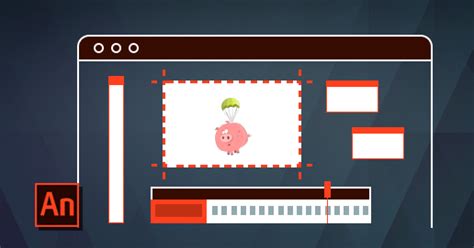
Прежде всего, необходимо установить программу Adobe Animate на ваш компьютер. Вы можете скачать ее с официального сайта Adobe и следовать инструкциям по установке.
После установки Adobe Animate вы можете начать создавать новый проект. Для этого откройте программу и выберите "Создать новый файл". Затем выберите тип документа – "Флэш-файл" и укажите его параметры (размер, фон, кадровую частоту и т.д.).
После создания нового проекта вы увидите рабочую область Adobe Animate. Она состоит из различных панелей, таких как панель инструментов, временной шкалы, библиотеки символов и др. Вам может понадобиться некоторое время, чтобы освоить все эти панели, но не беспокойтесь – они предоставляют удобные инструменты для работы с флеш-анимацией.
Чтобы создать анимацию, вы можете использовать различные инструменты Adobe Animate, такие как карандаш, кисть, ластик и др. Выберите нужный инструмент из панели инструментов и начните рисовать на холсте.
Помимо ручного рисования, вы также можете импортировать графические файлы в форматах JPEG, PNG или других в Adobe Animate. Для этого выберите команду "Файл" – "Импортировать" и выберите нужный файл на вашем компьютере.
После создания анимации вы можете добавить в нее различные эффекты и анимацию. Для этого воспользуйтесь функциями Adobe Animate, такими как например, изменение размера, вращение, перемещение и т.д.
Не забывайте сохранять вашу работу регулярно, чтобы не потерять ее. Вы можете сохранить проект в формате .fla, который позволяет сохранить все слои, кадры и анимацию. Кроме того, вы также можете экспортировать анимацию в другие форматы, такие как GIF, SWF или видеофайлы.
Теперь, когда вы знакомы с основами работы в Adobe Animate, вы можете начать создавать свою флеш-анимацию. Используйте смело все инструменты и функции программы, чтобы реализовать свои идеи и создать красивую и интересную анимацию.
Создание флеш анимации в Adobe Animate

1. Запустите Adobe Animate и создайте новый документ. Выберите размер и настройки, которые соответствуют вашим потребностям. Не забудьте выбрать формат флеш анимации (.swf) для сохранения.
2. После создания документа вы увидите сцену, на которой будет размещаться ваша анимация. Вы можете добавить различные элементы на сцену, такие как изображения, текст, символы и многое другое.
3. Чтобы создать простую анимацию, вы можете использовать кадры и временные интервалы. Выберите первый кадр на сцене и добавьте необходимые элементы. Затем перейдите на следующий кадр и внесите изменения в позицию или состояние элементов. Продолжайте добавлять новые кадры и изменять элементы до тех пор, пока не достигнете желаемой анимации.
4. Adobe Animate также предлагает множество инструментов для создания сложных анимаций. Вы можете использовать ключевые кадры, таймлайн, кинетические эффекты, масштабирование и многие другие возможности.
5. Когда вы закончили создание анимации, сохраните проект и экспортируйте его в формат флеш анимации (.swf). Вы можете также опубликовать анимацию на веб-сайте или встроить ее в HTML-страницу, чтобы она была доступна онлайн.
Вот и все! Теперь у вас есть базовое представление о том, как создать флеш анимацию в Adobe Animate. Практикуйтесь, экспериментируйте и создавайте потрясающие и захватывающие анимации с помощью этого удобного инструмента.
Подсказка: Создание анимации может быть сложным и требовать времени. Не бойтесь экспериментировать и пробовать разные идеи, чтобы создать уникальные и впечатляющие анимации.
Удачи в вашем творческом процессе и приятного создания флеш анимаций!